VMware Workstation 安装(Linux)系统
1、进入VMware Wor氯短赤亻kstation Pro软件,单击 文件 ->新建虚拟机,在弹出的新建虚拟机向导 选中 自定义,单击 下一步
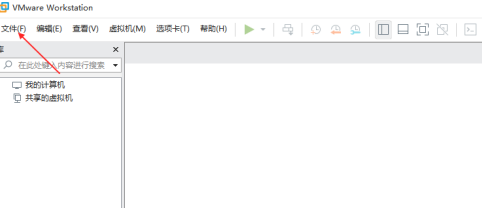

2、下一步
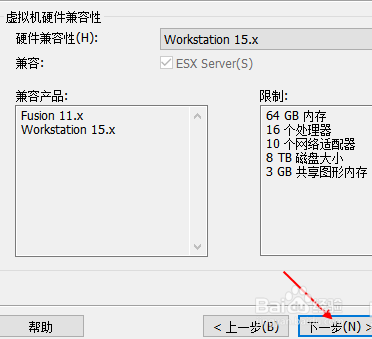
3、选中 稍后安装操作系统,点击 下一步
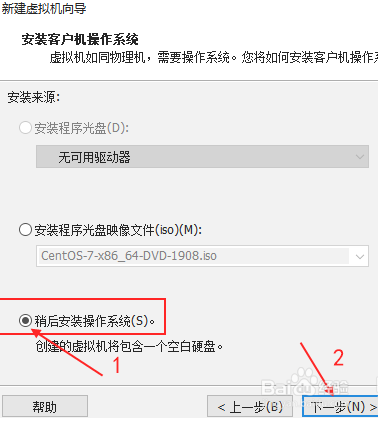
4、第一步,选择 安装的操作系统类型第二步,在下拉图标 选择 安装操作系统版本然后点击 下一步
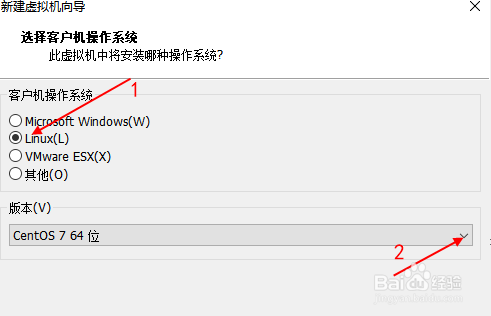
5、第一步,虚拟机名称 可更改第二步 点击 浏览 ,选择你要放的位置然后点击 下一步
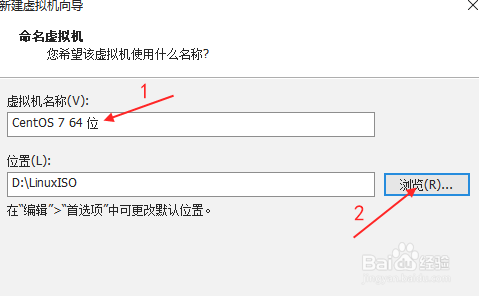
6、处理器数量 按照实际情况分配,一般(默认)

7、内存分配,按照实际情况分配 ,一般(默认)
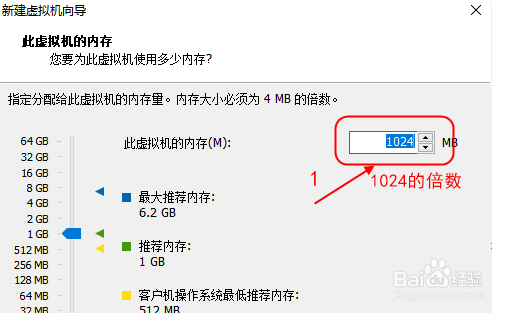
8、选择需要使用的网络连接方式,这里本篇内容选择 NAT
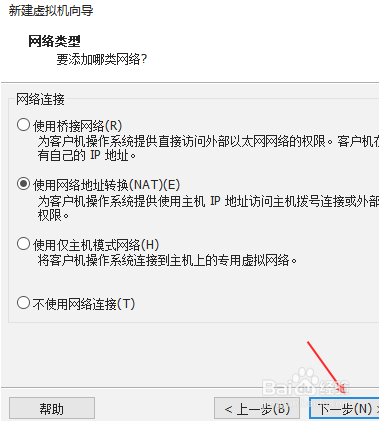
9、下一步
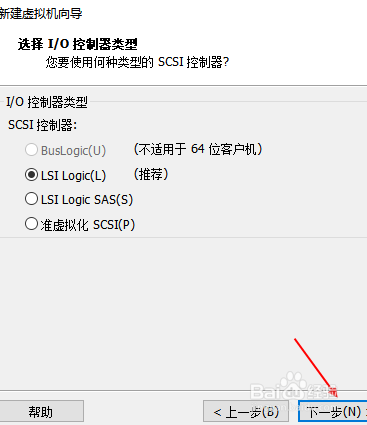
10、进行磁盘选择
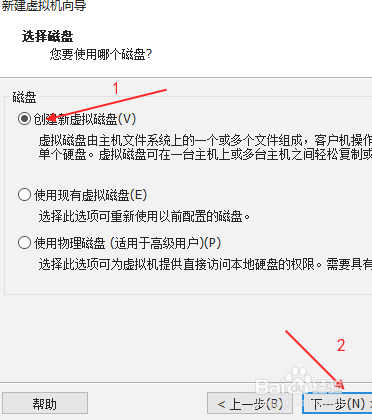
11、指定磁盘容量,根据实际情况分配,一般(默认)
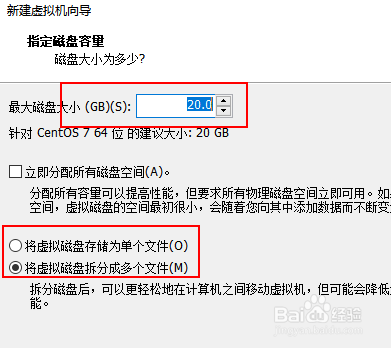
12、完成 后,会跳转到如下界面,点击 CD/DVD(IDE) 自动检测
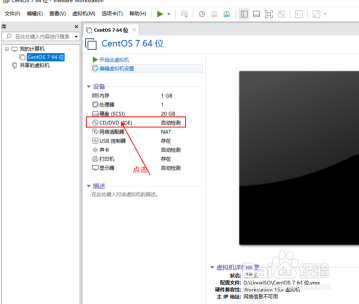
13、选择 使用ISO映像文件,在 浏览 中找到先前下载的ISO文件,最后点击 确定 即可
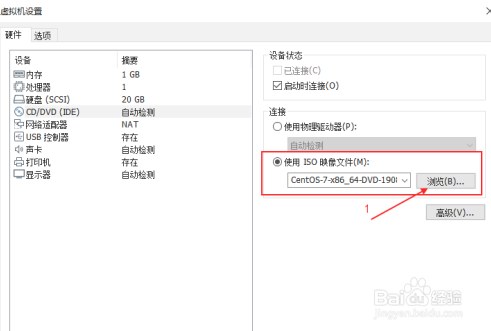
14、点击 开启此虚拟机 就完成安装系统前的 VMware Workstations Pro
